Comment vérifier si la commande TRIM est active sur Windows 10 ?
La commande TRIM a été intégrée dans les disque SSD et dans Windows pour indiquer au système, quels blocs de données ne sont pas utilisés pour éviter les pertes de performances. Ce que les disques SSD, ne savaient pas faire par défaut.
Commençons :
Faites un clic-droit sur le menu Démarrer
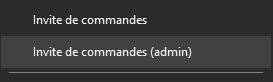
Puis cliquez sur Invite de commandes (admin)
Saisissez la commande suivante
fsutil behavior query disabledeletenotify
Et validez en appuyant sur la touche Entrée
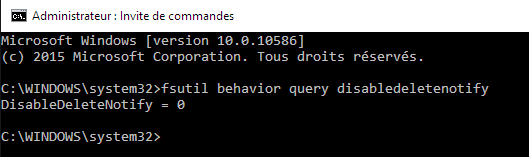
Deux cas peuvent se présenter :
Le premier cas :
DisableDeleteNotify = 0
Vous n’avez rien à toucher, la commande TRIM est active.
Le deuxième cas :
DisableDeleteNotify = 1
La commande TRIM n’est pas active. Avant de l’activer, vérifiez bien que la carte mère de votre PC est compatible (contrôleur SATA en mode AHCI) et le Bios/UEFI à jour.
Lorsque vous aurez vérifié, saisissez la commande
fsutil behavior set disabledeletenotify 0
La commande TRIM sera active.





Merci pour cet article
Merci pour la clarté de vos explications
Merci pour les infos …mais quand je tape dans cmd en tant qu’administrateur la commande « fsutil behavior query disabledeletenotify »,
j ‘ai bien « Microsoft Windows [version 10.0.14393]
(c) 2016 Microsoft Corporation. Tous droits réservés.
C:\WINDOWS\system32>fsutil behavior query disabledeletenotify
NTFS DisableDeleteNotify = 0
ReFS DisableDeleteNotify n’est pas positionné
Je suppose que je dois vérifier le contrôleur SATA mais comment y accéder ?
Merci d’avance
Nestor Maquet